قد تكون محطة إرساء الفيديو عرضة لخلل
- عند استخدام محطة الإرساء ، يمكنك توصيل العديد من شاشات العرض والأجهزة الطرفية الأخرى بسهولة بأي نظام.
- أبلغ العديد من مستخدمينا أن شاشة VGA لا تعمل في محطة الإرساء.
- يمكن حل ذلك عن طريق تحديث برنامج تشغيل رسومات النظام أو نظام Windows.

Xالتثبيت عن طريق النقر فوق ملف التنزيل
سيحافظ هذا البرنامج على تشغيل برامج التشغيل الخاصة بك ، وبالتالي يحميك من أخطاء الكمبيوتر الشائعة وفشل الأجهزة. تحقق من جميع برامج التشغيل الخاصة بك الآن في 3 خطوات سهلة:
- تنزيل DriverFix (ملف تنزيل تم التحقق منه).
- انقر ابدأ المسح للعثور على جميع السائقين الإشكاليين.
- انقر تحديث برامج التشغيل للحصول على إصدارات جديدة وتجنب أعطال النظام.
- تم تنزيل DriverFix بواسطة 0 القراء هذا الشهر.
محطة الإرساء عبارة عن جهاز يستخدم لتوصيل الأنظمة مثل أجهزة الكمبيوتر المحمولة وأجهزة الكمبيوتر المكتبية بالأجهزة الطرفية الأخرى مثل الشاشات الخارجية ولوحات المفاتيح والفئران وما إلى ذلك.
عندما حاول قرائنا توصيل نظامهم بشاشة VGA خارجية من خلال محطة الإرساء ، لم يكن يعمل.
لذلك قاموا بفصل جميع الأسلاك من النظام ومحطة الإرساء وحاولوا الانضمام إليهم مرة أخرى ، لكن المشكلة استمرت.
وجد بعض قرائنا أيضًا مشكلات في ملفات جهاز العرض الثاني الذي لم يتم اكتشافه على نظام Windows 11 الخاص بهم.
لماذا لا تعمل شاشة VGA في محطة الإرساء؟
العوامل التي قد تكون مسؤولة عن التسبب في المشكلة التي تمت مناقشتها أعلاه في هذه المقالة مذكورة أدناه.
- برنامج تشغيل رسومات قديم - تحدث هذه الأنواع من المشكلات عندما يكون برنامج تشغيل الرسومات قديمًا
- أسلاك موصولة بشكل فضفاض - عندما لا يتم توصيل أسلاك الكبل التي تربط النظام بمحطة الإرساء بشكل صحيح ، يحدث مثل هذا الموقف
- نظام Windows قديم - عندما لا يتم تحديث نظام Windows لفترة طويلة ، فقد يؤدي ذلك أيضًا إلى حدوث مثل هذه المشكلات
- متطلبات النظام - هناك بعض معايير متطلبات النظام التي يجب الوفاء بها حتى تعمل الأجهزة بشكل صحيح
- أعطال الجهاز - في حالة وجود أية مشكلات داخلية أو خارجية ، قد لا تعمل شاشة VGA بشكل صحيح في محطة الإرساء
ستوفر لك هذه المقالة أفضل خمس طرق ممكنة لحل هذه المشكلة.
كيف يمكن إصلاح شاشة VGA إذا كانت لا تعمل في محطة الإرساء؟
1. قم بتحديث برنامج تشغيل الرسومات
- انقر بزر الماوس الأيمن فوق ملف يبدأ زر وحدد مدير الجهاز من قائمة السياق.
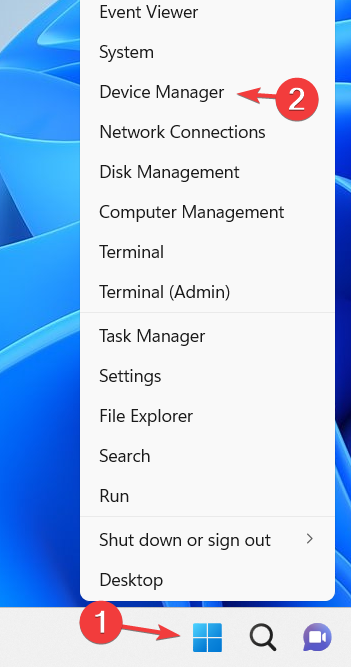
- في ال مدير الجهاز نافذة ، قم بتوسيع محولات أجهزة العرض خيار من القائمة.
- بعد ذلك ، انقر بزر الماوس الأيمن على بطاقة الرسومات واختر تحديث السائق من قائمة السياق.
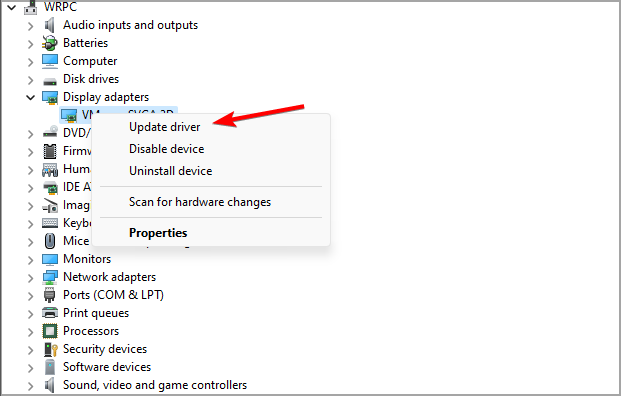
- في ال تحديث نافذة ، حدد ابحث تلقائيًا عن السائقين خيار.

- سيبدأ هذا في البحث عن آخر تحديثات برنامج التشغيل المتوفرة عبر الإنترنت ، وإذا تم العثور على أي منها ، فسيتم تحديثها.
- بعد تحديث برنامج تشغيل الرسومات ، أعد تشغيل النظام.
في معظم الأحيان ، لا يتم تحديث برامج التشغيل العامة لأجهزة الكمبيوتر والأجهزة الطرفية بشكل صحيح بواسطة النظام. هناك اختلافات أساسية بين برنامج التشغيل العام وسائق الشركة المصنعة.يمكن أن يصبح البحث عن إصدار برنامج التشغيل الصحيح لكل مكون من مكونات أجهزتك مملاً. لهذا السبب يمكن أن يساعدك المساعد الآلي في العثور على نظامك وتحديثه باستخدام برامج التشغيل الصحيحة في كل مرة ، ونحن نوصي بشدة بذلك دريفكس. هيريس كيفية القيام بذلك:
- قم بتنزيل DriverFix وتثبيته.
- قم بتشغيل البرنامج.
- انتظر اكتشاف جميع برامج التشغيل المعيبة.
- ستعرض لك DriverFix الآن جميع برامج التشغيل التي بها مشكلات ، وتحتاج فقط إلى تحديد التعريفات التي تريد إصلاحها.
- انتظر حتى يقوم التطبيق بتنزيل أحدث برامج التشغيل وتثبيتها.
- إعادة تشغيل جهاز الكمبيوتر الخاص بك حتى تدخل التغييرات حيز التنفيذ.

دريفكس
حافظ على تشغيل برامج تشغيل مكونات الكمبيوتر بشكل مثالي دون تعريض جهاز الكمبيوتر الخاص بك للخطر.
زيارة الموقع
إخلاء المسؤولية: يحتاج هذا البرنامج إلى الترقية من الإصدار المجاني لأداء بعض الإجراءات المحددة.
2. أعد توصيل الأسلاك
عندما يفشل نظام أو أجهزة طرفية أخرى مثل الماوس أو لوحة المفاتيح في العمل ، فقد يشير ذلك إلى أن الكبل المستخدم لربطها بالنظام إما تالف أو متصل بشكل ضعيف.
نتيجة لذلك ، نطلب من مستخدمينا فحص الكابلات بحثًا عن التلف وإعادة توصيلها بعد فصلها من النظام.
في حالة كسر أي من الأسلاك أو تلفها ، لسوء الحظ ، ستحتاج إلى استبدالها قبل المحاولة مرة أخرى.
- تعطيل لوحة مفاتيح الكمبيوتر المحمول: كيفية القيام بذلك بسهولة في 9 خطوات
- خطأ طابعة إبسون 1131: ما هو وكيفية إصلاحه
- مكبرات الصوت لا تعمل على Windows 10: 12 طريقة لاستعادة الصوت
- الماوس عالق في منتصف الشاشة؟ إليك ما يجب فعله
3. قم بتحديث نظام الويندوز
- اضغط على شبابيك و ص مفاتيح معا.
- يكتب إعدادات ms: windowsupdate في ال يجريمربع واضغط على يدخل مفتاح.
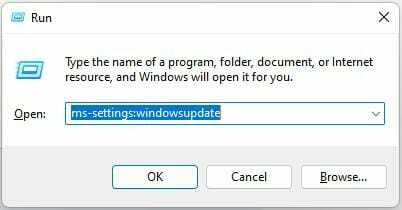
- هذا يفتح تحديث ويندوز صفحة.
- انقر تحقق من وجود تحديثات زر في الزاوية اليمنى العليا من الصفحة.
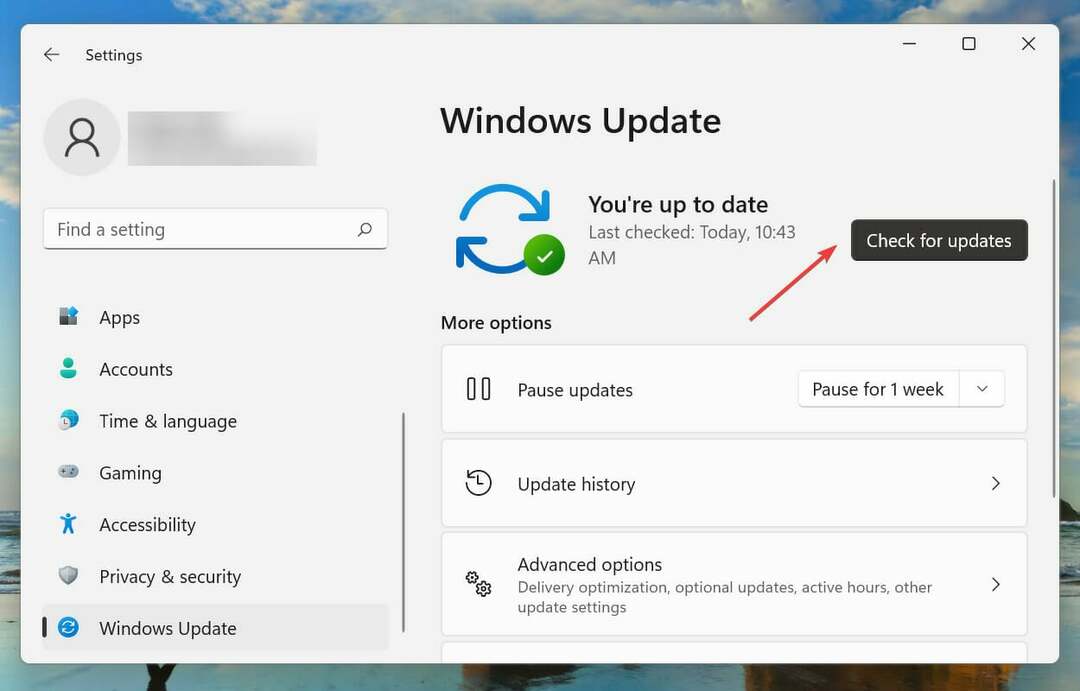
- يبدأ هذا في البحث عن أي تحديثات Windows متوفرة عبر الإنترنت.
- إذا كان هناك أي منها ، فقم بتنزيلها وتثبيتها.
- بعد ذلك ، أعد تشغيل النظام.
4. التراجع عن تحديث إشكالي
- اضغط على شبابيك مفتاح واكتب عرض تاريخ التحديث الخاص بك.
- ثم حدد ملف عرض محفوظات التحديث الخاصة بك إعدادات النظام من صفحة النتائج.

- هذا يفتح تاريخ التحديث صفحة.
- قم بالتمرير لأسفل إلى ملف الإعدادات ذات الصلة قسم وانقر إلغاء تثبيت التحديثات.

- إذا كانت هناك تحديثات حديثة تم تثبيتها ، فسيتم عرضها هنا.
- انقر فوق إلغاء التثبيت على التحديثات التي تريد إلغاء تثبيتها من النظام.

- سيبدأ هذا في إلغاء تثبيت التحديثات من النظام.
نصيحة الخبراء:
برعاية
يصعب معالجة بعض مشكلات الكمبيوتر ، خاصةً عندما يتعلق الأمر بالمستودعات التالفة أو ملفات Windows المفقودة. إذا كنت تواجه مشكلات في إصلاح خطأ ما ، فقد يكون نظامك معطلاً جزئيًا.
نوصي بتثبيت Restoro ، وهي أداة ستقوم بفحص جهازك وتحديد الخطأ.
انقر هنا للتنزيل وبدء الإصلاح.
نوصي قرائنا عادةً بالحفاظ على أنظمتهم محدثة في جميع الأوقات ، ولكن في بعض الأحيان ، يمكن أن يضر التصحيح الجديد أكثر مما ينفع.
في هذه الحالة ، إذا توقفت الشاشات عن العمل في محطة الإرساء بعد تحديث النظام ، فمن الأفضل إلغاء تثبيت هذا التحديث كما هو موضح في الحل أعلاه.
5. الأضرار المادية
إذا كانت هناك أي أخطاء داخلية في الجهاز أو الأجهزة الطرفية مثل لوحة المفاتيح أو الماوس أو الشاشات ، فقد يكون هذا هو سبب مواجهتك لمثل هذه المشكلات مع النظام والجهاز.
نوصي بتوصيل شاشة VGA بنظام آخر عبر محطة الإرساء ومعرفة ما إذا كان هذا يعمل.
إذا كان لا يزال لا يعمل عند الاتصال بنظام آخر ، فقد حان الوقت لاستبدال أو إصلاح شاشة VGA والمحاولة مرة أخرى.
هل VGA أفضل من HDMI؟
يعد HDMI دائمًا خيارًا أفضل عند مقارنته بـ VGA لأن VGA لا يزال يستخدم المعيار الأقدم الذي يحمل إشارة الفيديو فقط وليس الصوت.
توفر كبلات HDMI أداءً أفضل وليست عرضة لتداخل الإشارات الأخرى غير المرغوب فيها.
يفضل معظم اللاعبين HDMI للحصول على تجربة وأداء أفضل أثناء لعب الألعاب الثقيلة.
أيضًا ، هنا دليل لإصلاح أي ملف قضايا محطة الإرساء على نظام Windows الخاص بك.
آمل أن تكون قد وجدت هذه المقالة مفيدة. يرجى إعلامنا في قسم التعليقات أدناه!
هل ما زلت تواجه مشكلات؟ قم بإصلاحها باستخدام هذه الأداة:
برعاية
إذا لم تحل النصائح المذكورة أعلاه مشكلتك ، فقد يواجه جهاز الكمبيوتر الخاص بك مشكلات Windows أعمق. نوصي تنزيل أداة إصلاح الكمبيوتر (مصنفة بدرجة كبيرة على TrustPilot.com) للتعامل معها بسهولة. بعد التثبيت ، ما عليك سوى النقر فوق ملف ابدأ المسح زر ثم اضغط على إصلاح الكل.


